Wenn Sie sich für das Theme Clear entschieden haben, gibt es folgende Gestaltungsmöglichkeiten:
Logo
In diesem Bereich können Sie, das Logo Ihrer Gemeinde oder Einrichtung einfügen. Entfernen Sie hierfür das Häkchen für die Standard-Einstellung. Dann öffnet sich ein Up-Load-Feld, hier können Sie von Ihrem PC das gewünsche Logo in die Website laden. Wenn Sie das Häkchen bei Das Default-Headerbild des Themes verwenden gesetzt lassen, bleibt das Balkenkreuz angezeigt.
Favicon
Im Auslieferungszustand ist das ELKB-Balkenkreuz als Favicon der Musterwebsite voreingestellt. Bei den Designeinstellungen können Sie ein eigenes Favicon hochladen. Wenn Sie mehr zum Thema Favicon erfahren möchten oder selbst ein neues Favicon erstellen möchten, finden Sie hier die entsprechende "Netzmarginalie".
Design Einstellungen
Wenn Sie möchten, dass das Burger-Menü stets sichtbar ist, können Sie dies hier schnell und unkompliziert festlegen, indem Sie einfach das entsprechende Kästchen aktivieren.
Außerdem haben Sie die Möglichkeit, zu entscheiden, ob der Seitenname im Header angezeigt werden soll. Bitte achten Sie darauf, den Namen stets korrekt anzugeben, auch wenn er momentan nicht sichtbar sein soll. So stellen Sie sicher, dass alle Informationen richtig hinterlegt sind.
Farbschema
Sie können das Farbschema Ihrer Website ganz nach Ihren Wünschen gestalten.
Dazu können Sie entweder aus den offiziellen Farben des ELKB Style Guides eine Farbe einstellen, die perfekt auf Ihre Seite abgestimmt ist
Oder, falls Sie eine spezielle Farbe bevorzugen, haben Sie die Möglichkeit, diese individuell festzulegen. Geben Sie dazu einfach den gewünschten Hex-Code in das Feld „Hauptfarbe“ ein.
Beispiel
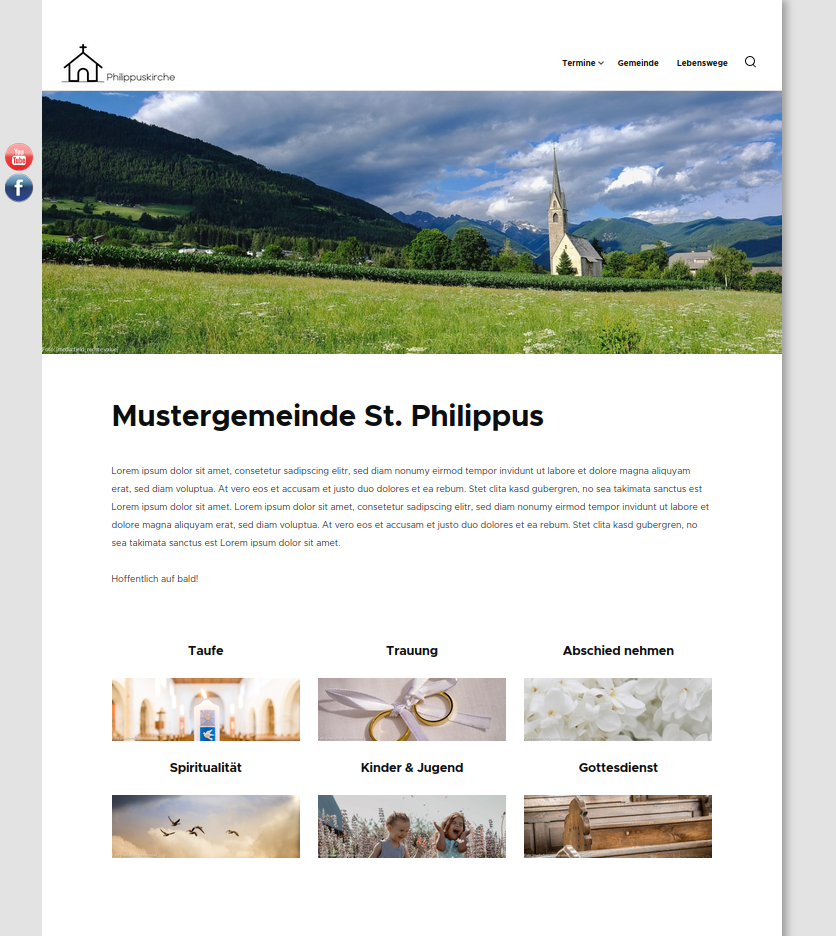
Hier sehen Sie eine Beispielansicht der Website im Design des Themes Clear.

